Typora 图片自动上传
最近开通了个人博客,用博客自带的编辑器写东西很耗时。所以最终还是决定本地用 Typora(markdown编辑器)编辑,然后直接网站后台复制粘贴的方式要方便的多。
这两天上传文章的时候发现,个人一些日常笔记习惯,主要还是文字居多,一般用 markdown 来编辑,因为markdown 语法输入简单快捷,在兼顾速度的同时,还能保证字体工整,格式整齐。个人倒不是不喜欢截图,其实现在随手截图很方便,参考起来比文字更加直观。只不过图片跟 markdown 结合,毕竟在结构上还是分散的,必须要保证图片路径不能变化,一旦变化,所有的文档中的图片路径就要统一处理。因为怕麻烦,所以多半是以文字进行归档。但是纯文字毕竟不易分享,传播。又不是网文。。。
纠结半天,最终还是决定后续还是得有图有真相。唠叨一大堆,开始进入正题。
正题
由于本地习惯了 typora 进行笔记归档。所以目标就是 typora 的文本上传,当然本地还要保存一份,将来万一没有机会从远程图床上弄回图片,也不至于有什么损失。毕竟有备无患。
软件(PicGo)
下载
- github 地址:https://github.com/topics/picgo
- gitcode 地址:https://gitcode.com/gh_mirrors/pi/PicGo
gitcode 是国内的 github 镜像,一些项目里面都有,如果 github 访问不了,可以通过这个 gitcode 加速站点进行代码下载。尝试后,山东大学镜像好用,根据需要自行下载。
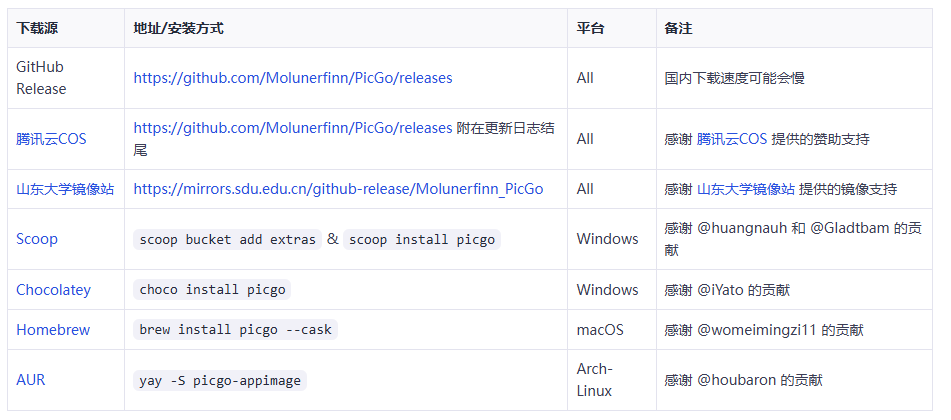
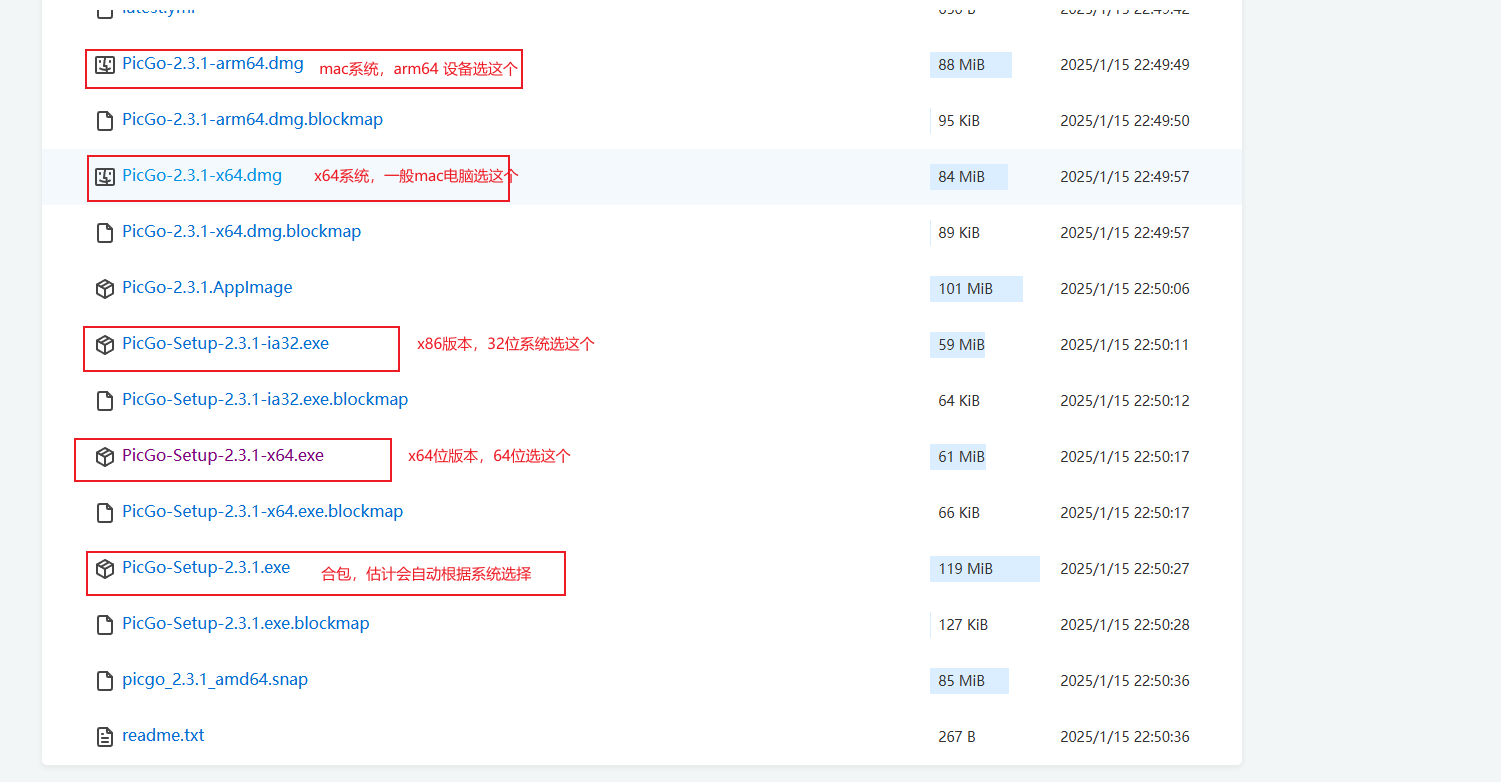
配置 PicGo
文档地址:https://picgo.github.io/PicGo-Doc/zh/
我用的七牛云,相关设置如下,打开PicGo软件,选择设置,根据需要选择你用的图床服务:
- 设定 AccessKey,这个登录七牛云的个人中心,可以看到
- 设定 SecretKey,这个跟上边在一起,获取时候需要验证手机验证码。
- Bucket 根据如下截图,已有的话,可以直接填,没有可以自己创建一个。
- 访问网址,这个需要七牛提供的域名(一般这个测试域名时间有限制,一个月左右就会回收,可以自己申请域名绑定到空间,用 http,或者 https 都可以。
- 存储区域见后边截图,我这个华北是 z1。
- 网址后缀,加了以后七牛会根据参数对图片进行处理,比如切图或者瘦身。
- 设定存储目录,我这个就是为了区别,是用typora 传的,不是在博客后台上传的。
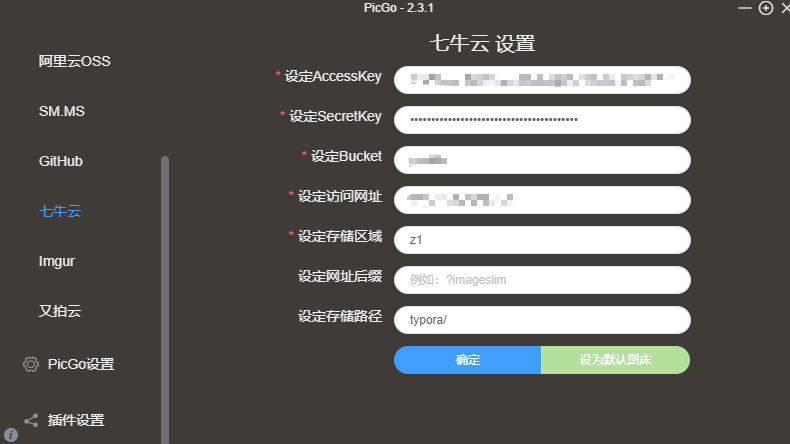
七牛空间页面,如何选择 Bucket,存储区域。
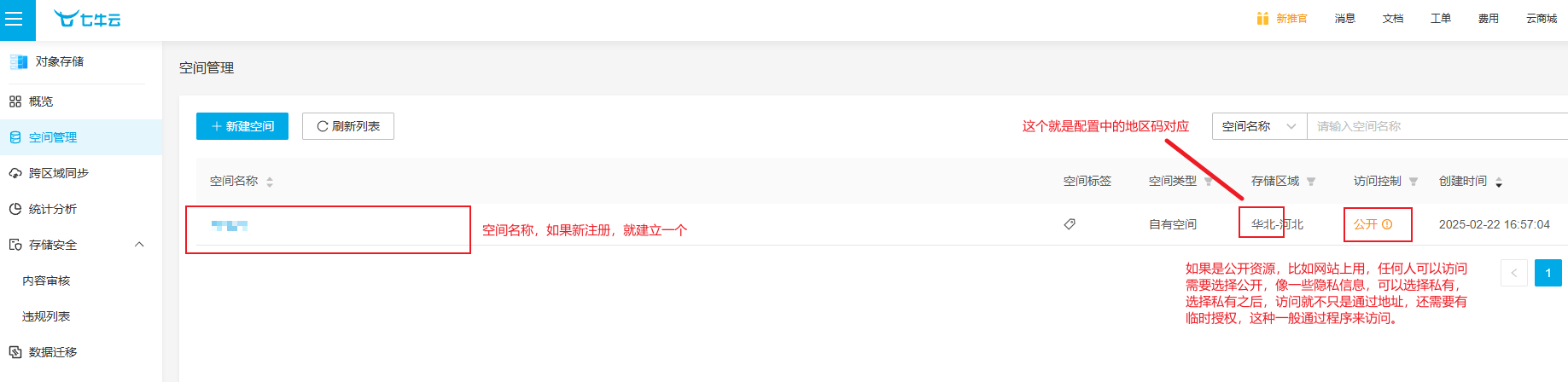
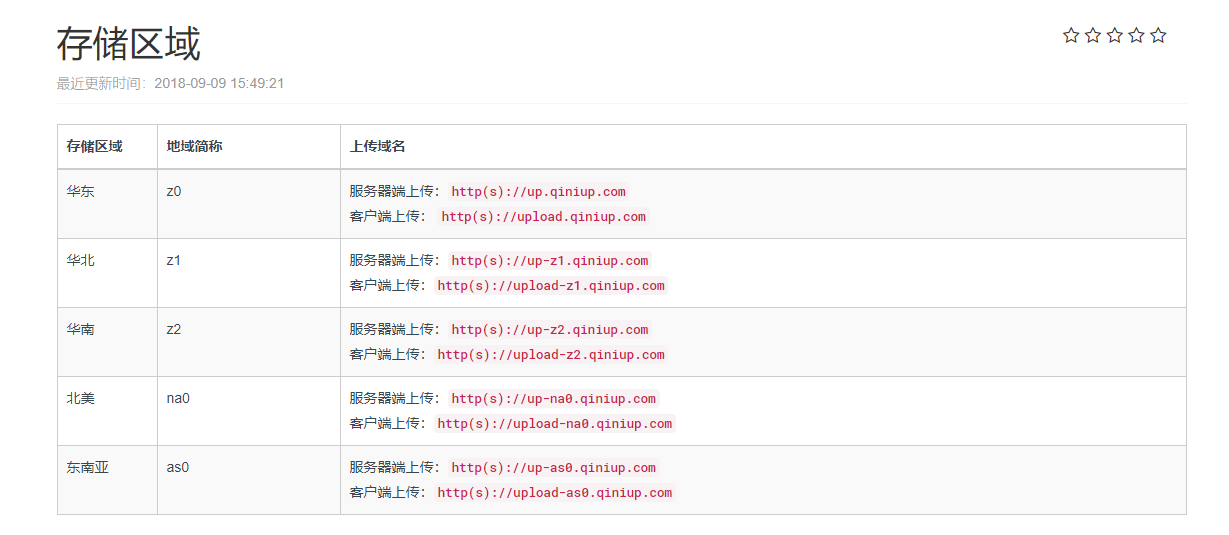
在配置文件里,存储空间需要设定上传地址是指七牛云 自动分配给你的网址,或者 是你自己绑定的域名(注意要加http://或者https://):
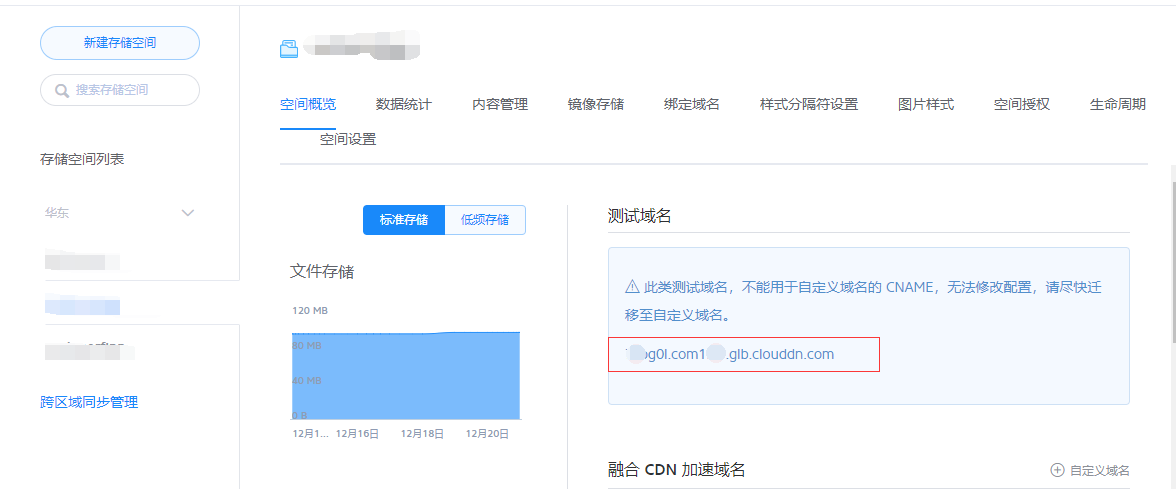
配置 Typora
进入typora 的偏好设置,见如下截图:
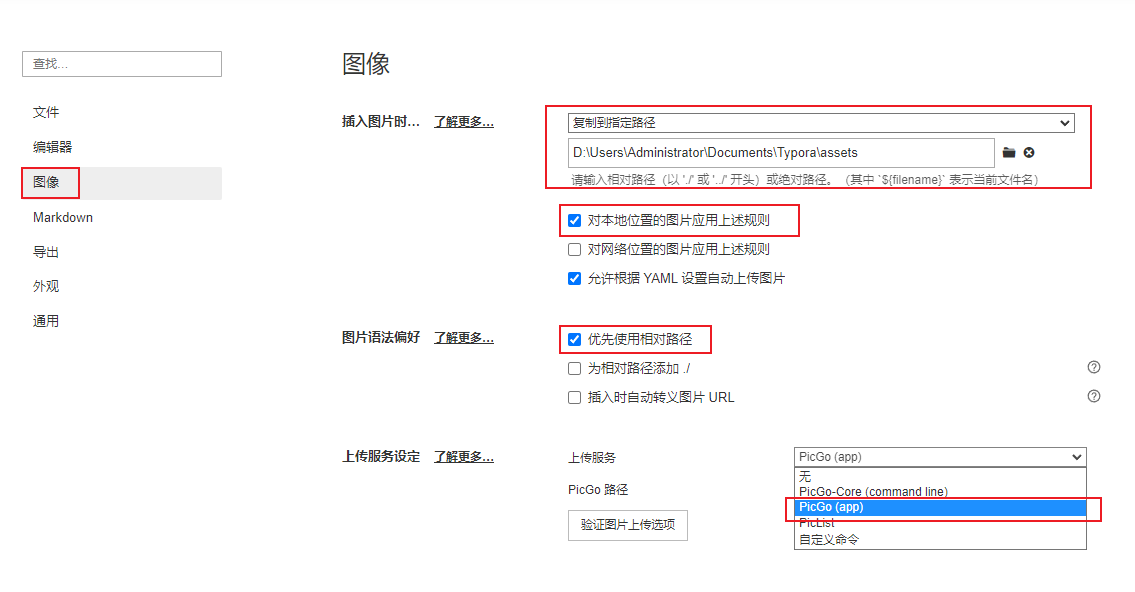
各个配置选择的原因如下:
- 复制到指定路径,下方选择图片文件存储的根路径
将所有笔记中涉及的图片资源进行统一规划,将来如果更换电脑,或者备份存档,可以方便讲图片和md文件进行打包,迁移到别的电脑也很方便,由于是相对路径,只需要仍然保持复制到指定路径,路径选择新电脑中图片的存放位置即可。
-
允许根据 YAML 设置自动上传图片
这个选项本以为选中后,截图后直接粘贴即可自动上传,路径换成网络路径。实际测试,发现还是默认先存储到本地,然后自动插入本地指定路径的相对存储路径。同时弹出一个右键菜单,可以选择移动或者上传图片。这时候,手动改选择上传,图片会自动通过
Picgo自动上传到图床,同时文档中路径也会自动变成图片远程地址。 -
优先使用相对路径
这个就是本地上传后,显示图片存储相对路径的原因。
-
上传服务,下拉框有三个选项。
PicGo-Core(command line)这个安装会依赖npm和node.js,这个东西我不搞前端用不太上,只会占用存储空间,所以不选。PicGo(app)这个是个界面版,我用 win10,正好可以用,没有其他依赖,所以选的这个。- 自定义命令,可以使用其他上传工具,甚至是自己写的上传服务等等,如果不是要跟
PicGo搞同款功能软件,没必要折腾它,当然如果想练技术,自己写点 shell,或者其他程序什么的,也可以研究下。
指定
PicGo的安装路径当触发上传图片操作时候,会通过此路径调用上传工具,我这里自然是
PicGo的桌面版。
测试上传
在 typora 新建一个文档,然后截个图,直接粘贴,会自动变成本地存储,在弹出的菜单上选择上传图片,就会自动上传,成功后有提示,也可以登录七牛空间查看是否上传成功。
如果没问题,恭喜配置完成。

留言